Sony ericsson P1I User Manual [pl]
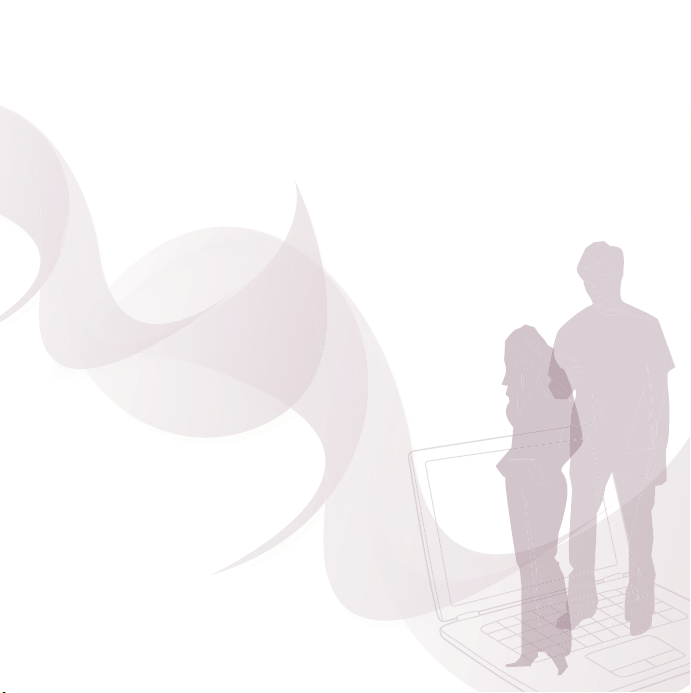
Gratulujemy zakupu telefonu Sony Ericsson P1i. Korzystaj
z wydajnych narzędzi do obsługi poczty elektronicznej,
aparatu fotograficznego o rozdzielczości 3,2 megapiksela
oraz ciągłego dostępu do szybkiego Internetu. Aby pobrać
więcej plików multimedialnych, zajrzyj na stronę
www.sonyericsson.com/fun.
Chcesz w pełni wykorzystywać możliwości swojego
telefonu P1i? Zapraszamy do naszego sklepu z aplikacjami
pod adresem www.sonyericsson.com/applicationshop.
Rejestrując się na stronie www.sonyericsson.com/register,
otrzymasz wyjątkową ofertę. Zrób to teraz, aby nie
przegapić okazji.
This is the Internet version of the User's guide. © Print only for private use.
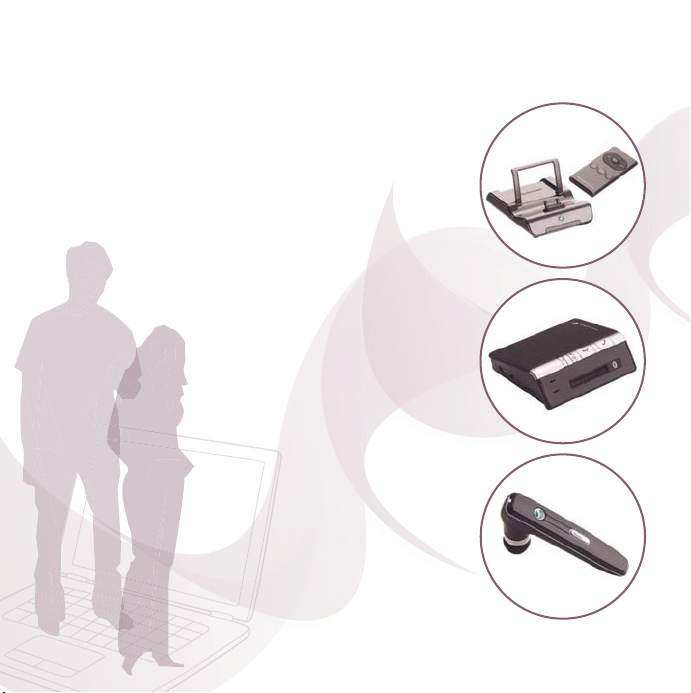
Nowy wymiar — akcesoria
firmy Sony Ericsson
Muzyczny pilot zdalnego sterowania
MRC-60
Słuchaj muzyki w jakości dźwięku hi-fi
i dostosowuj jej ustawienia za pomocą pilota
zdalnego sterowania.
Samochodowy zestaw
głośnomówiący Bluetooth™ HCB-120
Zestaw głośnomówiący z wyświetlaczem
numeru rozmówcy. Do użytku
w samochodzie, biurze i w domu.
Zestaw słuchawkowy Bluetooth™
HBH-IV835
Niewielki i stylowy zestaw słuchawkowy
oferujący cyfrową czystość dźwięku.
Pełny zakres akcesoriów może nie być dostępny na wszystkich rynkach. Aby
uzyskać więcej informacji, odwiedź stronę www.sonyericsson.com/accessories.
This is the Internet version of the User's guide. © Print only for private use.
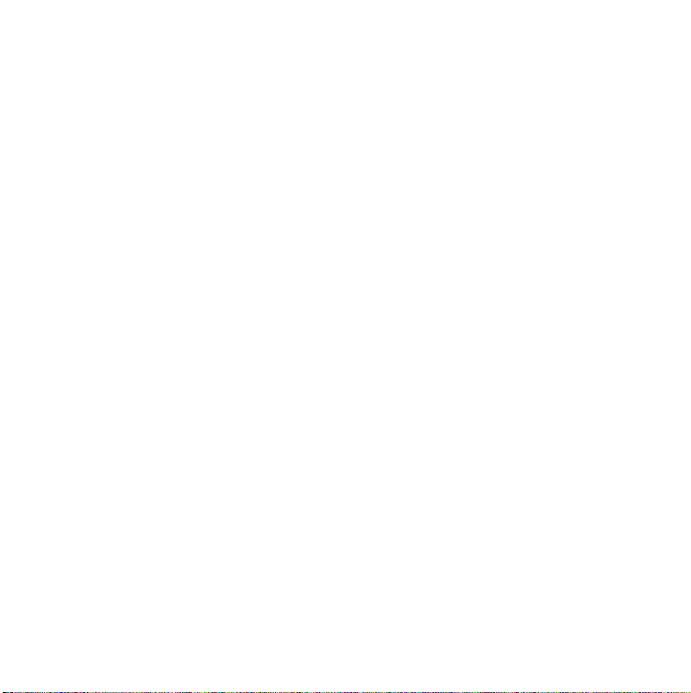
Zawartość
Wprowadzenie .................... 3
Opis telefonu ...................... 9
Połączenia ........................ 20
Obsługa wiadomości ........ 28
Obrazowanie ..................... 36
Rozrywka .......................... 41
Połączenia ........................ 48
Inne funkcje ...................... 54
Ważne informacje ............. 58
Indeks ............................... 69
Sony Ericsson P1i
UMTS 2100 GSM 900/1800/1900
Niniejsza instrukcja obsługi została opublikowana
przez firmę Sony Ericsson Mobile Communications
AB lub związaną z nią lokalną firmę, bez żadnej
gwarancji. Firma Sony Ericsson Mobile
Communications AB zastrzega sobie prawo do
wprowadzania w dowolnym czasie i bez
powiadomienia poprawek i zmian w instrukcji
obsługi wynikających z błędów w druku,
aktualizowania informacji, a także aktualizacji
urządzeń i/lub oprogramowania. Zmiany takie będą
wprowadzane w kolejnych wydaniach niniejszej
instrukcji obsługi.
Wszelkie prawa zastrzeżone.
©Sony Ericsson Mobile Communications AB,
2007
Numer publikacji: PL/LZT 162 102 R2A
Uwaga:
Część usług opisanych w niniejszej instrukcji
obsługi może być niedostępna w niektórych
sieciach. Dotyczy to także międzynarodowego
numeru alarmowego 112, używanego w sieciach
GSM.
W przypadku wątpliwości, czy dana usługa jest
dostępna, należy skontaktować się z operatorem
sieci lub usługodawcą.
Przed rozpoczęciem korzystania z telefonu należy
przeczytać Zalecenia dla użytkownika oraz
Ograniczoną gwarancję.
Twój telefon komórkowy może pobierać,
przechowywać oraz przesyłać dodatkowe treści, np.
sygnały dzwonka. Korzystanie z takich treści może
być ograniczone bądź zakazane przez prawa stron
trzecich, w tym, ale bez ograniczenia do, przez
odpowiednie para autorskie. Użytkownik, a nie firma
Sony Ericsson, jest całkowicie odpowiedzialny za
wszelkie treści dodatkowe pobrane do albo
przesłane z telefonu komórkowego. Przed
skorzystaniem z jakichkolwiek treści dodatkowych
należy się upewnić, że planowane użycie jest
odpowiednio licencjonowane, bądź w inny sposób
autoryzowane. Firma Sony Ericsson nie gwarantuje
dokładności, integralności ani jakości jakichkolwiek
treści dodatkowych ani treści dostarczanych przez
strony trzecie. Firma Sony Ericsson w żadnej
sytuacji nie będzie odpowiedzialna za nieprawidłowe
wykorzystanie przez użytkownika treści
dodatkowych bądź innych treści dostarczonych
przez strony trzecie.
Logo „marble”, PlayNow, TrackID i MusicDJ są
znakami towarowymi lub zastrzeżonymi znakami
This is the Internet version of the User's guide. © Print only for private use.
1Zawartość
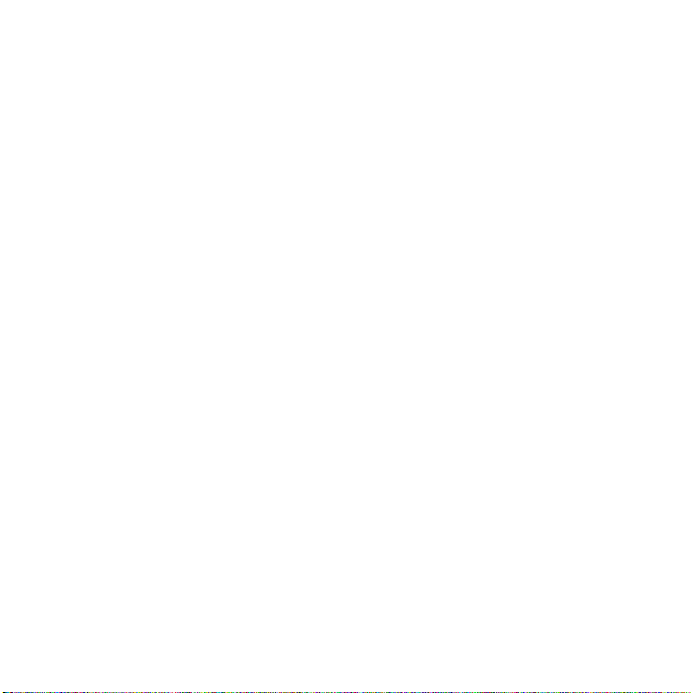
towarowymi firmy Sony Ericsson Mobile
Communications AB.
Sony, Memory Stick Micro i M2 są znakami
towarowymi lub zastrzeżonymi znakami
towarowymi firmy Sony Corporation. Ericsson jest
znakiem towarowym lub zastrzeżonym znakiem
towarowym firmy Telefonaktiebolaget LM Ericsson.
Bluetooth™ jest znakiem towarowym lub
zastrzeżonym znakiem towarowym firmy Bluetooth
SIG Inc.
Real jest znakiem towarowym lub zastrzeżonym
znakiem towarowym firmy RealNetworks, Inc.
Program RealPlayer® for Mobile jest dołączany na
podstawie licencji firmy RealNetworks, Inc.
Copyright 1995-2007, RealNetworks, Inc. Wszelkie
prawa zastrzeżone.
Adobe® Photoshop® Album Starter Edition
i Adobe® Acrobat® są zastrzeżonymi znakami
towarowymi firmy Adobe Systems Incorporated.
Microsoft, Windows, ActiveSync i PowerPoint są
zastrzeżonymi znakami towarowymi lub znakami
towarowymi firmy Microsoft Corporation
zarejestrowanymi w USA i innych krajach.
Smart-Fit Rendering jest znakiem towarowym bądź
zastrzeżonym znakiem towarowym firmy ACCESS
CO. LTD. zarejestrowanym w Japonii i innych
krajach.
Java i wszystkie znaki towarowe oraz logo
związane z Java są znakami towarowymi lub
zastrzeżonymi znakami towarowymi firmy Sun
Microsystems, Inc. zarejestrowanymi w Stanach
Zjednoczonych i innych krajach.
Umowa licencyjna dla użytkownika
oprogramowania Sun™ Java™ J2ME™.
1 Ograniczenia: Oprogramowanie zawiera poufne,
chronione prawem autorskim informacje należące
do firmy Sun, a prawo własności do wszystkich
kopii zachowuje firma Sun i/lub jej licencjodawcy.
Klient nie może modyfikować, dekompilować,
dezasemblować, odszyfrowywać, wyodrębniać ani
w inny sposób odtwarzać kodu źródłowego
Oprogramowania. Oprogramowania nie wolno
dzierżawić, przypisywać lub udzielać na niego
licencji, w całości ani w części.
2 Przepisy eksportowe: Oprogramowanie, wraz
z danymi technicznymi, podlega amerykańskim
przepisom dotyczącym kontroli eksportu, w tym
amerykańskiej ustawie eksportowej i dotyczącym jej
rozporządzeniom oraz może podlegać przepisom
eksportowym i importowym innych krajów. Klienci
zobowiązują się do pełnego przestrzegania
wszystkich tych przepisów oraz przyjmują do
wiadomości fakt, iż odpowiedzialność za uzyskanie
zezwolenia na wywóz, ponowny wywóz lub wwóz
Oprogramowania spoczywa na Kliencie.
Oprogramowanie nie może być pobierane ani w inny
sposób wywożone bądź ponownie wywożone (i) na
Kubę, do Iraku, Iranu, Korei Północnej, Libii, Sudanu
i Syrii lub innych krajów (lista krajów może ulec
zmianie), bądź do ich obywateli lub mieszkańców,
objętych ograniczeniami eksportowymi w Stanach
Zjednoczonych lub (ii) do osób znajdujących się na
listach Departamentu Skarbu Stanów
Zjednoczonych lub pozbawionych prawa
uczestnictwa w transakcjach eksportowych przez
Departament Handlu Stanów Zjednoczonych.
3 Ograniczone prawa: Wykorzystywanie, powielanie
lub udostępnianie Oprogramowania przez rząd
Stanów Zjednoczonych podlega ograniczeniom
określonym w punkcie (c) (1) (ii) rozdziału Rights in
Technical Data and Computer Software
(dotyczącego przepisów o danych technicznych
i oprogramowaniu komputerowym) w dokumencie
DFARS 252.227-7013 i w punkcie (c) (2)
postanowień FAR 52.227-19.
Inne nazwy produktów i firm wymienione
w niniejszej instrukcji mogą być znakami
towarowymi odpowiednich firm.
Zastrzega się wszystkie prawa nie wyrażone
w sposób jawny.
Wszystkie ilustracje służą tylko do celów
pokazowych i mogą nie odzwierciedlać dokładnie
rzeczywistego telefonu.
2 Zawartość
This is the Internet version of the User's guide. © Print only for private use.
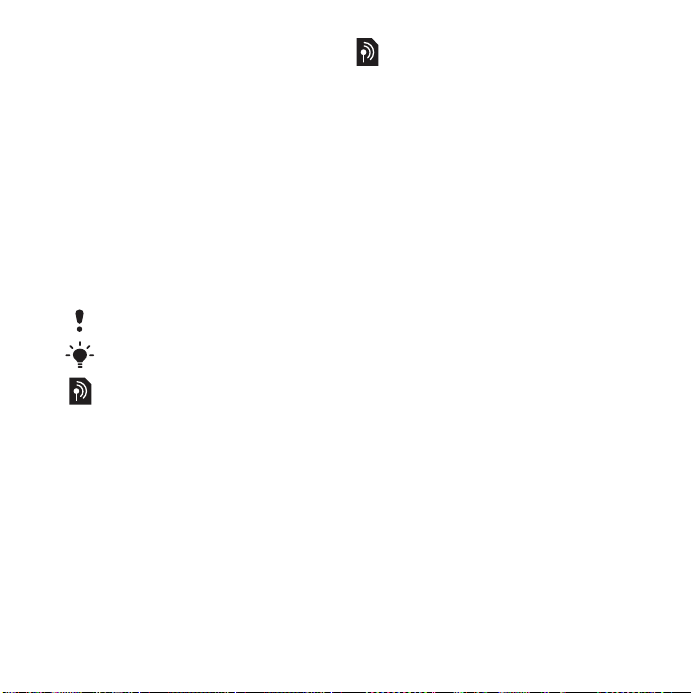
Wprowadzenie
Witamy
Dziękujemy za zakupienie telefonu
Sony Ericsson P1i.
Przed rozpoczęciem korzystania
znowego telefonu zapoznaj się
dokładnie z instrukcjami w rozdziale
Wprowadzenie.
Symbole instrukcji
W tej instrukcji obsługi używane są
następujące symbole:
Uwaga
Wskazówka
Usługa bądź funkcja jest zależna
od sieci lub abonamentu. Aby
uzyskać więcej informacji,
skontaktuj się z operatorem
sieci.
Dodatkowa pomoc
Pełna dokumentacja użytkownika
telefonu składa się z następujących
części:
• Instrukcja obsługi — przegląd
telefonu wraz z informacjami
umożliwiającymi rozpoczęcie
korzystania z telefonu.
• Pomoc w telefonie — telefon
posiada wbudowaną pomoc.
W większości aplikacji polecenie
Pomoc jest dostępne w menu
Więcej.
• Instrukcja internetowa —
aktualna instrukcja obsługi wraz
z dokładnymi instrukcjami
postępowania i dodatkowymi
informacjami o funkcjach
dostępnych w telefonie. Dostęp do
instrukcji internetowej można
uzyskać na komputerze pod
adresem www.sonyericsson.com/
support. Jeśli w telefonie
skonfigurowano połączenie
internetowe, można również
uzyskać dostęp do instrukcji
internetowej za pomocą
przeglądarki internetowej
w telefonie.
This is the Internet version of the User's guide. © Print only for private use.
3Wprowadzenie

Uzyskiwanie dostępu do instrukcji
internetowej za pomocą telefonu
1 W trybie gotowości wybierz kolejno
polecenia Menu główne > Multimedia
> WWW.
2 Wybierz kolejno polecenia Więcej >
Zakładki > Instrukcja internetowa.
Uzyskanie dostępu do instrukcji
internetowej za pomocą telefonu może
być związane z pewnymi kosztami
w zależności od używanego połączenia
internetowego. Aby uzyskać więcej
informacji, należy zwrócić się do
operatora sieci.
Zestaw
1
2
3
4
1
1
10
9
8
6
1Telefon
2Ładowarka
3 Przenośny stereofoniczny
zestaw głośnomówiący
4 Podstawka biurkowa
5 Etui na telefon
6Bateria
7Karta pamięci Memory
Stick™
8Kabel USB
9Dodatkowy rysik
10 Zestaw dokumentacji
11 Płyta CD z oprogramowaniem
Sony Ericsson PC Suite for
Smartphones
7
Jeżeli w zestawie nie ma wszystkich
wymienionych elementów, należy
5
skontaktować się z punktem sprzedaży.
4 Wprowadzenie
This is the Internet version of the User's guide. © Print only for private use.
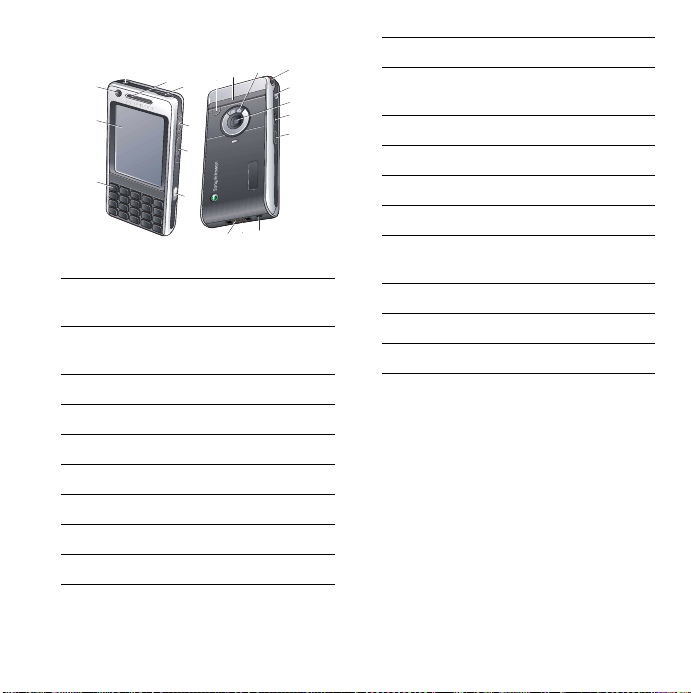
Informacje ogólne o telefonie
1
2
3
4
9
8
7
6
5
1 Przycisk włączania/
wyłączania
2 Aparat fotograficzny z przodu
obudowy
3Wyświetlacz
4 Dwufunkcyjna klawiatura
5 Przycisk kamery
6 Gniazdo Memory Stick™
7 Przycisk skrótu
8 Port podczerwieni
9Głośnik (przy uchu)
10 Głośnik
20
10
1
1
12
19
8
1
7
1
6
1
5
1
14
13
11 Złącze antenowe
12 Złącze do podłączania
ładowarki i akcesoriów
13 Wskaźnik
14 Mikrofon
15 Klawisz Wstecz
16 Pokrętło Jog Dial
17 Aparat fotograficzny z tyłu
obudowy
18 Uchwyt na pasek
19 Rysik
20 Lampka fotograficzna
Zanim zaczniesz używać telefonu
Bateria
Baterię należy naładować, gdy lampka
wskaźnika na podstawie telefonu miga
na czerwono, lub na ekranie zostanie
wyświetlona wiadomość o niskim
poziomie naładowania baterii.
This is the Internet version of the User's guide. © Print only for private use.
5Wprowadzenie
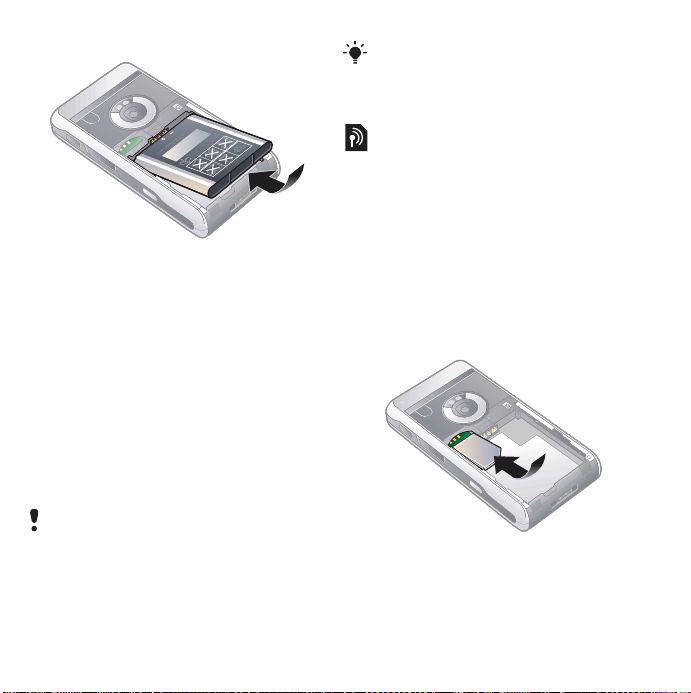
Wkładanie baterii
1 Otwórz pokrywkę baterii, delikatnie
naciskając jej górną część
i przesuwając pokrywkę w dół
telefonu.
2Włóż baterię.
3 Załóż z powrotem pokrywkę na
telefon.
Ładowanie baterii
1 Upewnij się, że bateria znajduje się
w telefonie.
2 Podłącz ładowarkę do telefonu.
3 Podłącz ładowarkę do gniazdka
sieciowego.
Podczas ładowania świeci się zielona
lampka wskaźnika na podstawie
telefonu. Jeśli w czasie ładowania
telefon jest wyłączony, będzie świecić
czerwona lampka wskaźnika.
Lampka wskaźnika zacznie migać na
zielono na przykład po odebraniu nowej
wiadomości lub jeśli nie odebrano
połączenia.
Karta SIM
Karta SIM (Subscriber Identity Module)
jest dostarczana przez operatora sieci
w czasie rejestracji. Karta SIM
przechowuje numer telefonu,
udostępnia usługi określone w umowie
i zawiera książkę telefoniczną. Wraz
z kartą SIM dostarczany jest kod PIN,
który należy wprowadzić na żądanie
w czasie pierwszego uruchamiania
telefonu.
Wkładanie karty SIM
1 Odłącz ładowarkę (jeśli jest
podłączona).
2 Otwórz pokrywkę baterii, delikatnie
naciskając jej górną część
i przesuwając pokrywkę w dół telefonu.
6 Wprowadzenie
This is the Internet version of the User's guide. © Print only for private use.

3 Wyjmij baterię (jeśli została włożona).
4 Umieść kartę SIM w uchwycie.
5Włóż baterię.
6 Załóż z powrotem pokrywkę na
telefon.
Numer IMEI
Numer IMEI (International Mobile
Equipment Identifier) jest 15-cyfrową
liczbą. W przypadku kradzieży
Twojego telefonu operator będzie
mógł wykorzystać ten numer, aby
całkowicie zablokować telefon. Numer
IMEI jest wydrukowany na spodzie
komory baterii. Numer można także
wyświetlić na ekranie telefonu.
Wyświetlanie numeru IMEI
w telefonie
• Wprowadź *#06# wtrybie gotowości.
Zalecenia eksploatacyjne
• Do czyszczenia wyświetlacza używaj
lekko zwilżonej ściereczki.
• Do obsługi ekranu używaj wyłącznie
opuszków palca lub rysika
dołączonego do zestawu.
Szczegółowe zalecenia eksploatacyjne
znajdują się w rozdziale
Zalecenia
bezpiecznego użytkowania produktu
(telefon komórkowy, bateria,
ładowarka i inne akcesoria)
na stronie
60.
Pierwsze uruchomienie telefonu
Przed pierwszym użyciem telefonu
należy zapoznać się z rozdziałem
Zalecenia dla użytkownika na stronie
60.
Przed rozpoczęciem korzystania
z telefonu należy włożyć do niego kartę
SIM, a następnie włożyć i naładować
baterię.
Włączanie telefonu
1 Naciśnij i przytrzymaj przycisk
włączania/wyłączania.
2 Wybierz opcję Telefon włączony.
3Wybierz język.
4 Wprowadź kod PIN, jeśli jest
wymagany.
5 Wybierz polecenie Gotowe.
Jeśli podczas wprowadzania kodu PIN
zostanie popełniony błąd, można usunąć
cyfrę poprzez naciśnięcie klawisza .
Jeśli trzy razy z rzędu wprowadzono
nieprawidłowy kod PIN, karta SIM
zostanie zablokowana. Aby odblokować
kartę, należy wprowadzić kod PUK
dostarczony wraz z kartą SIM.
Blokada klawiatury
Blokada klawiatury jest włączona
w telefonie domyślnie. Aby ją
This is the Internet version of the User's guide. © Print only for private use.
7Wprowadzenie
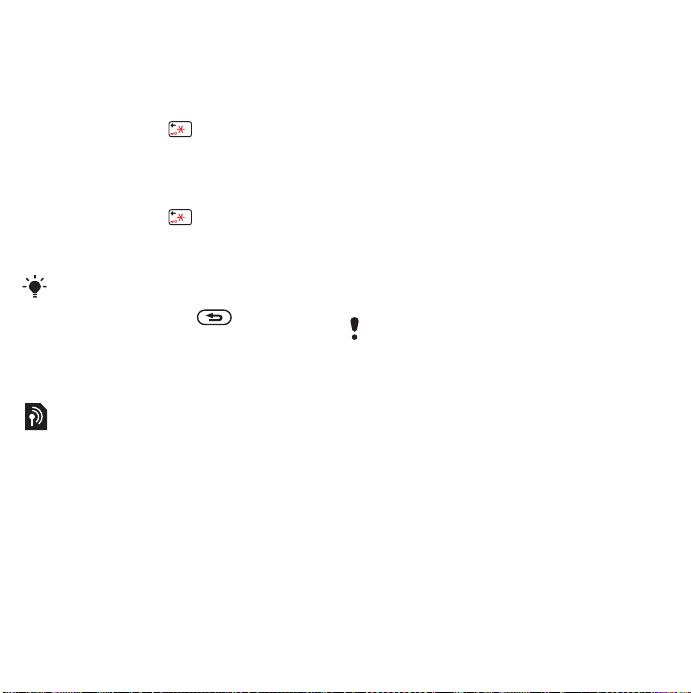
wyłączyć, wybierz kolejno polecenia
Menu główne > Panel sterowania >
Ochrona > Blokady.
Odblokowywanie klawiatury
1 Naciśnij klawisz w trybie
gotowości.
2 Wybierz polecenie Odblokuj.
Ręczne blokowanie klawiatury
1 Naciśnij klawisz w trybie
gotowości.
2 Wybierz polecenie Zablokuj klawisze.
Aby zablokować lub odblokować
klawiaturę, możesz także nacisnąć
i przytrzymać klawisz .
Więcej informacji na temat blokad
telefonu znajduje się w rozdziale Panel
sterowania w instrukcji internetowej.
Kreatory
Dostępne są kreatory pomagające
w konfigurowaniu telefonu.
• Kreator konfiguracji — pomaga
wprowadzić podstawowe
ustawienia telefonu. Kreator jest
uruchamiany przy pierwszym
włączeniu telefonu. Można go także
znaleźć w menu Menu główne >
Panel sterowania > Inne > Kreator
konfiguracji.
• Kreator internetowy —
automatycznie pobiera ustawienia
internetowe i ustawienia
wiadomości MMS. Kreator jest
uruchamiany przy pierwszym
włączeniu telefonu. Można go także
znaleźć w menu Menu główne >
Panel sterowania > Połączenia >
Kreator internetowy.
• Kreator poczty e-mail — pomaga
skonfigurować konto e-mail
w telefonie. Kreatora można znaleźć
w menu Menu główne > Panel
sterowania > Wiadomości
>
Kreator e-mail.
Jeśli telefon jest zablokowany na sieć
danego operatora, ustawienia
internetowe mogą być określone
fabrycznie, a kreator internetowy nie
zostanie uruchomiony przy pierwszym
włączeniu telefonu.
8 Wprowadzenie
This is the Internet version of the User's guide. © Print only for private use.
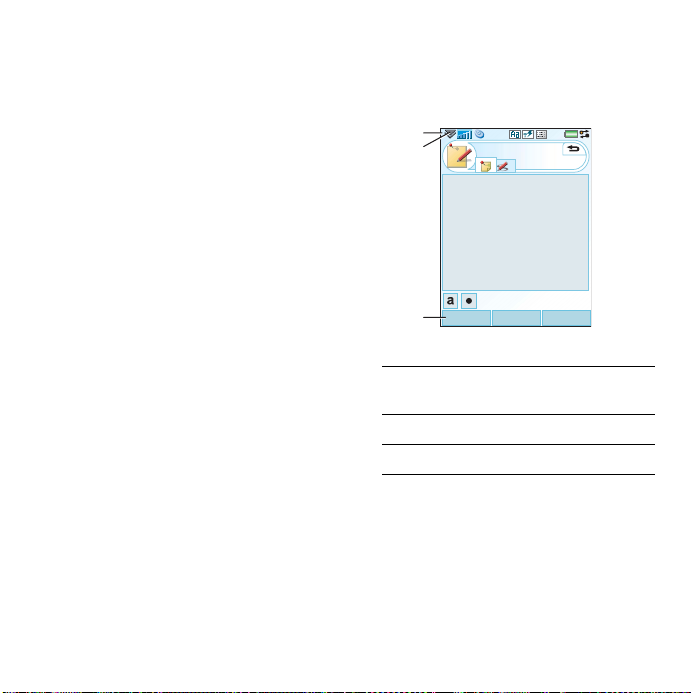
Opis telefonu
Włączanie i wyłączanie telefonu
Telefon działa w dwóch trybach:
• Telefon włączony — pełna
funkcjonalność.
• Tryb Flight mode — ograniczona
funkcjonalność zwyłączonymi
funkcjami sieciowymi i radiowymi.
Trybu Flight mode można używać
w miejscach, w których korzystanie
z telefonów komórkowych jest
zabronione, np. w szpitalach czy na
pokładzie samolotu.
Włączanie w trybie telefonu
1 Naciśnij i przytrzymaj przycisk
włączania/wyłączania.
2 Wybierz opcję Telefon włączony.
Włączanie w trybie Flight mode
1 Naciśnij i przytrzymaj przycisk
włączania/wyłączania.
2 Wybierz polecenie Tryb Flight mode.
Wyłączanie telefonu
1 Naciśnij i przytrzymaj przycisk
włączania/wyłączania.
2 Wybierz polecenie Zasilanie
wyłączone.
Wyświetlacz
Wyświetlacz reaguje na dotyk. Do
wybierania elementów można używać
rysika lub opuszków palców.
1
2
3
1 Pasek stanu zawierający
2 Menu paska stanu
3 Pasek opcji dotykowych
Notatki
EdytujZapisz Więcej
ikony stanu
This is the Internet version of the User's guide. © Print only for private use.
9Opis telefonu
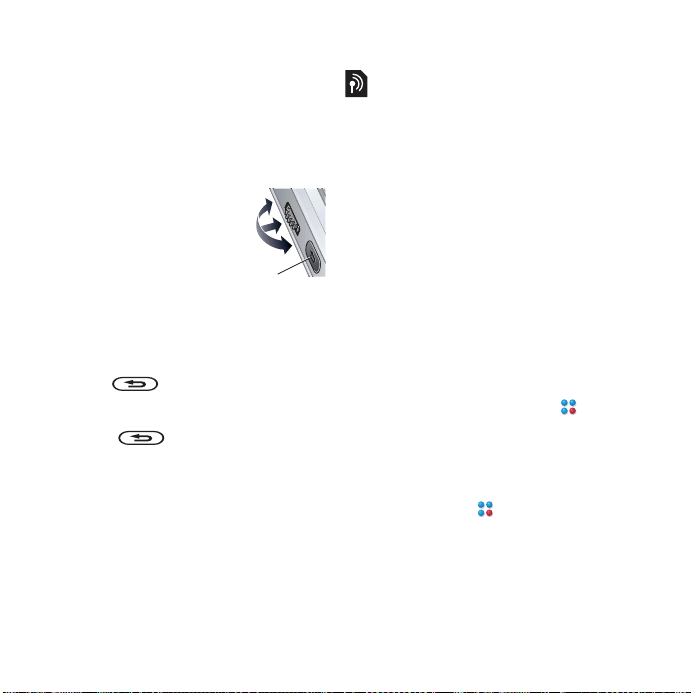
Nawigacja
Do nawigowania po menu i wybierania
poleceń możesz używać pokrętła Jog
Dial, klawisza Wstecz, rysika, klawiszy
nawigacyjnych, opcji dotykowych lub
swoich palców.
Pokrętło Jog Dial
Pokrętło Jog Dial
można obracać, aby
przewijać listę
elementów w górę
i w dół lub zmieniać
poziom głośności.
Aby wybrać
zaznaczony element, można nacisnąć
pokrętło Jog Dial.
Klawisz Wstecz
Klawisz można nacisnąć, aby
powrócić do poprzedniego ekranu lub
menu. Naciśnięcie i przytrzymanie
klawisza umożliwia powrót do
trybu gotowości, bądź zablokowanie
i odblokowanie klawiatury w trybie
gotowości.
Rysik
Dotykanie rysikiem ekranu pozwala na
nawigację i wybieranie elementów
oraz przesuwanie obrazów
multimedialnych.
W górę
Do środka
Przycisk
Wstecz
W dół
Wybieranie aplikacji
Tryb gotowości
Tryb gotowości jest punktem
wyjściowym do wykonywania różnych
zadań i jest wyświetlany po każdym
uruchomieniu telefonu. Istnieje
możliwość zmiany widoku trybu
gotowości w menu Menu główne >
Panel sterowania > Urządzenie >
Aplikacja trybu gotowości na:
• Menu czynności — wyświetla
widok Dzisiaj i skróty, które można
ustawić w celu dotarcia do
najczęściej używanych aplikacji.
• Brak — wyświetla powiększony
widok zegara.
Menu główne
Wszystkie aplikacje telefonu można
znaleźć w menu głównym .
Aplikacje w menu głównym mogą być
wyświetlane w widoku siatki lub listy.
Uzyskiwanie dostępu do aplikacji
w menu głównym
• Wybierz ikonę , a jeśli opcję
Aplikacja trybu gotowości ustawiono
na Brak, wskaż Menu.
10 Opis telefonu
This is the Internet version of the User's guide. © Print only for private use.
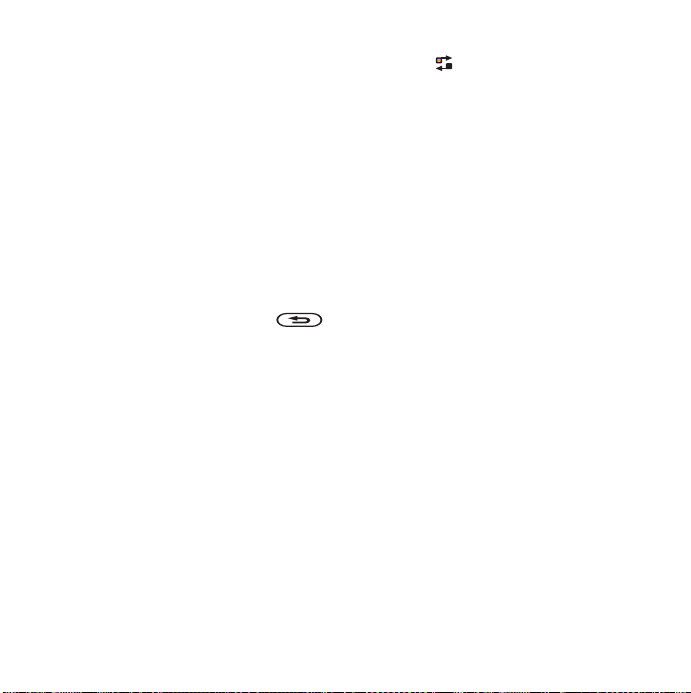
Korzystanie z aplikacji
Uruchamianie aplikacji
• Wybierz ikonę aplikacji rysikiem lub
opuszką palca, bądź obróć pokrętło
Jog Dial w celu zaznaczenia ikony
aplikacji, a następnie naciśnij pokrętło
Jog Dial.
Wychodzenie z aplikacji bez jej
zamykania
• Przełącz się do innej aplikacji przy
użyciu Menedżera zadań. Patrz
Menedżer zadań na str. 11.
Zamykanie aplikacji
• Naciśnij i przytrzymaj klawisz .
Wszystkie dane zostaną zapisane.
Menedżer zadań
Menedżer zadań umożliwia
przełączanie się między aplikacjami.
Wyjście z aplikacji za pomocą
Menedżera zadań, zamiast jej
zamykania, pozwala na powrót do
aplikacji w tym samym stanie, w jakim
ją pozostawiono. Jest to przydatne np.
przy wycinaniu i wklejaniu tekstu
z jednej aplikacji do drugiej.
Przełączanie do innej aplikacji
1 Wskaż na pasku stanu lub wybierz
kolejno polecenia Więcej > Menedżer
zadań.
2 Wybierz kartę Ostatnie.
3 Wybierz aplikację, a następnie wybierz
opcję Przełącz.
Pasek stanu
Pasek stanu na górze ekranu zawiera
ikony wskazujące stan bieżących
ustawień i czynności.
This is the Internet version of the User's guide. © Print only for private use.
11Opis telefonu
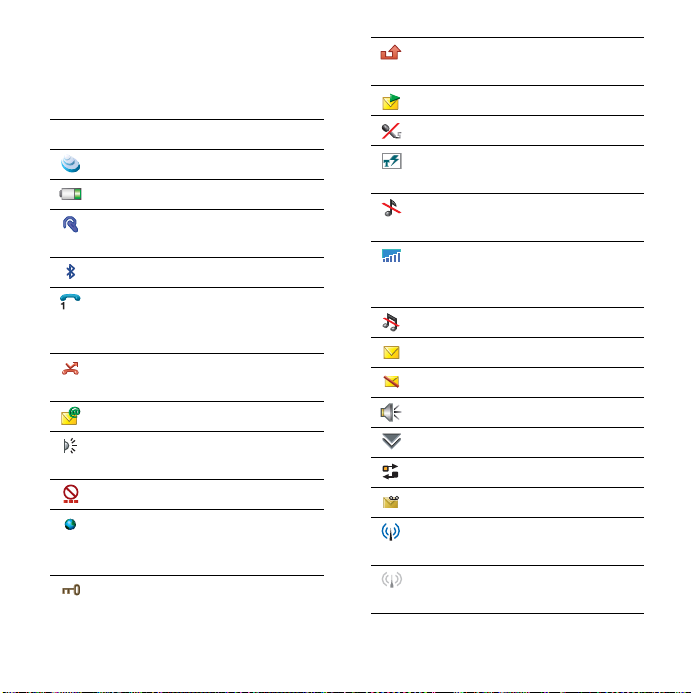
Ikony paska stanu
Można wskazać ikonę, aby uzyskać
więcej informacji lub uruchomić
aplikację.
Ikona Funkcja
System 3G dostępny
Poziom naładowania baterii
Podłączony zestaw
słuchawkowy Bluetooth
Obsługa Bluetooth włączona
Aktywna linia (usługa linii
alternatywnej dostępna na
karcie SIM)
Przekazywanie wszystkich
połączeń
Nowa wiadomość e-mail
Włączone połączenie
podczerwone
Tryb Flight mode
Aktywne połączenie
internetowe (miga, gdy dane
są przesyłane)
Włączona blokada klawiatury
Informacja o nieodebranych
połączeniach
Nowa wiadomość MMS
Mikrofon odłączony
Włączona funkcja predykcji
tekstu
Głośność dzwonka ustawiona
na zero
Poziom sygnału w trybie
telefonu, system GPRS
dostępny
Tryb cichy
Nowa wiadomość SMS
Lista wiadomości SMS pełna
Głośnik jest włączony
Menu paska stanu
Menedżer zadań
Nowa wiadomość głosowa
Wireless LAN aktywowano
ipołączono.
Wireless LAN aktywowano,
ale nie połączono.
12 Opis telefonu
This is the Internet version of the User's guide. © Print only for private use.

Menu paska stanu
Za pomocą menu paska stanu można
szybko uzyskać dostęp do
dodatkowych ustawień, takich jak:
• nowe połączenie, wiadomość SMS
lub MMS itp.
• Połączenia
• Głośność
• Czas
• Blokada klawiatury
Uzyskiwanie dostępu do menu paska
stanu
• Wybierz na pasku stanu.
Importowanie spisu telefonów
Informacje kontaktowe mogą zostać
zaimportowane poprzez:
• Skopiowanie spisu telefonów
zkarty SIM.
• Przesłanie spisu telefonów
z aplikacji komputerowej przy
użyciu funkcji synchronizacji.
• Przesłanie spisu telefonów z innego
telefonu przy użyciu technologii
bezprzewodowej Bluetooth™.
This is the Internet version of the User's guide. © Print only for private use.
13Opis telefonu

Przegląd menu głównego
Multimedia Panel sterowania Rozrywka
Aparat fotograficzny
WWW
Więcej aplikacji
Kanały RSS
PlayNow™
Galeria zdjęć
Telefon Wiadomości Kalendarz
Telefon
Rejestr połączeń
Szybkie kontakty
Wideotelefon
Biuro Kontakty Narzędzia*
Quickoffice
Pdf+
Notes
Zadania
Skaner wizytówek
* Niektóre menu są zależne od operatora, sieci lub abonamentu.
Ustawienia połączeń
Połączenia
Urządzenie
Wiadomości
Ochrona
Inne
Połącz z pocztą głosową
Utwórz nową wiadomość
Skrzynka odbiorcza
Skrzynka nadawcza
Robocze
Elementy wysłane
Karta SIM
Odtwarzacz muzyki
Radio FM
Połączenia wideo
Materiały online
MusicDJ™
Rejestrator dźwięku
Vijay Singh Pro Golf 3D
QuadraPop
Demo
Menedżer plików
Funkcja Exchange
ActiveSync
Menedż. połącz.
Zdalna synchronizacja
Kalkulator
Konwerter
Stoper
Czas
Czasomierz
14 Opis telefonu
This is the Internet version of the User's guide. © Print only for private use.
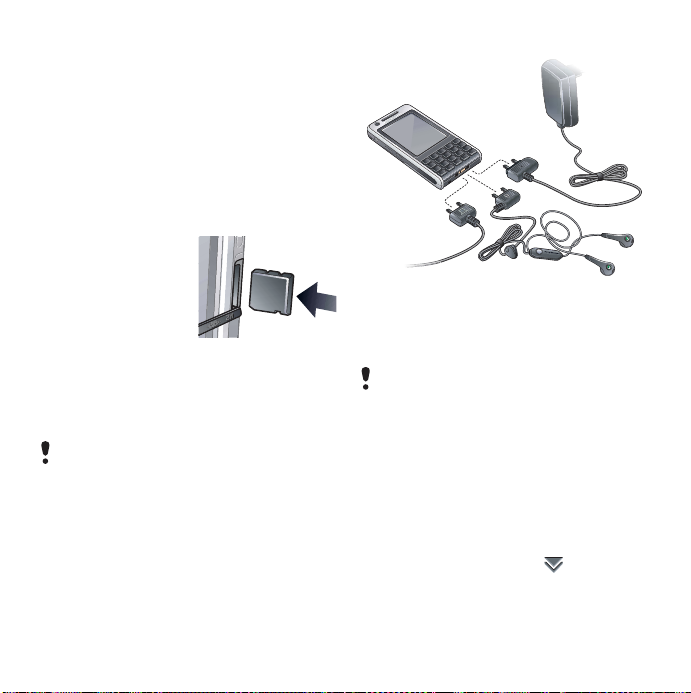
Memory Stick Micro™ (M2™)
Telefon jest wyposażony w kartę
Memory Stick, która służy jako
dodatkowa pamięć do
przechowywania zdjęć, muzyki,
aplikacji oraz dokumentów. Możliwe
jest formatowanie i zmiana nazwy
karty Memory Stick. Można również
przenosić dane na i z karty.
Wkładanie karty Memory Stick
1Otwórz pokrywkę.
2 Umieść kartę
Memory Stick
wgnieździe.
Wkładanie karty Memory Stick
1Otwórz pokrywkę.
2 Naciśnij krawędź karty do środka,
a następnie ją puść.
Nie wolno wyjmować karty Memory
Stick
w czasie transferu plików. Może to
spowodować zawieszenie pracy telefonu
lub uszkodzenie systemu plików na
karcie Memory Stick.
Podłączanie akcesoriów
Podłączanie urządzenia
dodatkowego
• Podłącz urządzenie dodatkowe do
podstawy telefonu.
Podczas odłączania urządzenia przechyl
wtyczkę w górę.
Dźwięk
Ustawianie poziomu głośności
w czasie rozmowy telefonicznej
• Obróć pokrętło Jog Dial.
Ustawianie poziomu głośności dla
multimediów
1 Wybierz kolejno opcje > Głośność
> Multimedia.
2 Obróć pokrętło Jog Dial.
This is the Internet version of the User's guide. © Print only for private use.
15Opis telefonu
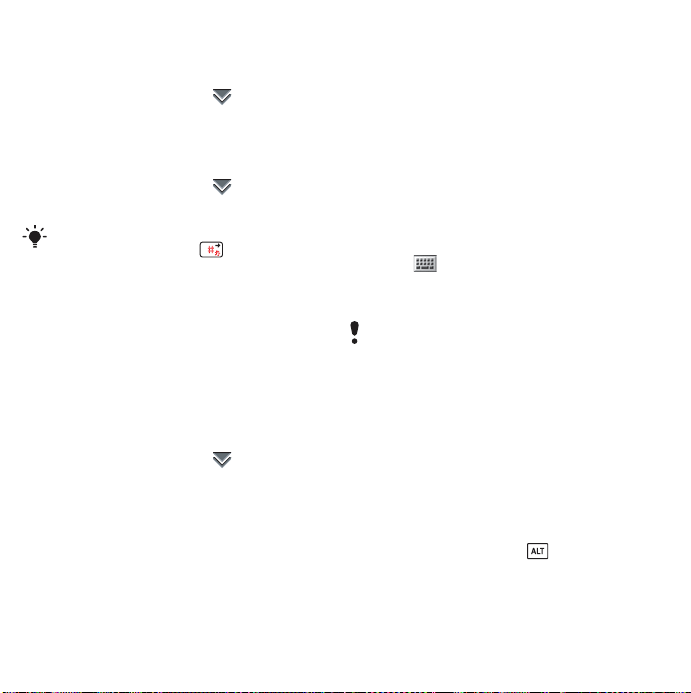
Ustawianie poziomu głośności dla
dzwonka, alarmu i alarmów
wiadomości
1 Wybierz kolejno opcje > Głośność.
2 Wybierz odpowiedni suwak.
3 Obróć pokrętło Jog Dial.
Ustawianie trybu cichego w telefonie
1 Wybierz kolejno opcje > Głośność.
2 Zaznacz pole wyboru Tryb cichy.
W trybie gotowości można nacisnąć
i przytrzymać klawisz , aby włączyć
lub wyłączyć tryb cichy.
Przenoszenie dźwięku
W czasie trwającego połączenia lub
podczas słuchania np. odtwarzacza
muzyki możliwe jest przeniesienie
dźwięku do podłączonych
akcesoriów, np. do zestawu
słuchawkowego Bluetooth.
Przenoszenie dźwięku
1 Wybierz kolejno opcje > Głośność.
2 Wybierz kolejno polecenia Więcej >
Przenieś dźwięk.
Aktualizacja oprogramowania
Po udostępnieniu nowszej wersji
oprogramowania możliwa jest jego
aktualizacja w telefonie przy użyciu
usługi Sony Ericsson Update Service,
dostępnej w witrynie
www.sonyericsson.com/support.
Dalsze instrukcje na temat procesu
aktualizacji znajdują się na stronie
WWW.
Wprowadz. tekstu
Tekst można wprowadzać na kilka
różnych sposobów. Dwufunkcyjna
klawiatura działa jak klawiatura
standardowa. Klawiatura ekranowa
zostaje wyświetlona po wybraniu
ikony . Bezpośrednie wpisywanie
tekstu na wyświetlaczu jest możliwe
przy użyciu rysika.
Wybranie nowego języka w telefonie
spowoduje także automatyczną zmianę
działania klawiatury zgodnie z tym
językiem.
Dwufunkcyjna klawiatura
Pod każdym klawiszem kryje się kilka
liter i symboli. W trybie gotowości
klawiatura pracuje w trybie
wprowadzania numeru.
Znaki są dostępne poprzez
naciśnięcie lewej lub prawej części
klawisza. Naciśnięcie pozwala
uzyskać dostęp do znaków lub
symboli na górze klawiszy.
16 Opis telefonu
This is the Internet version of the User's guide. © Print only for private use.
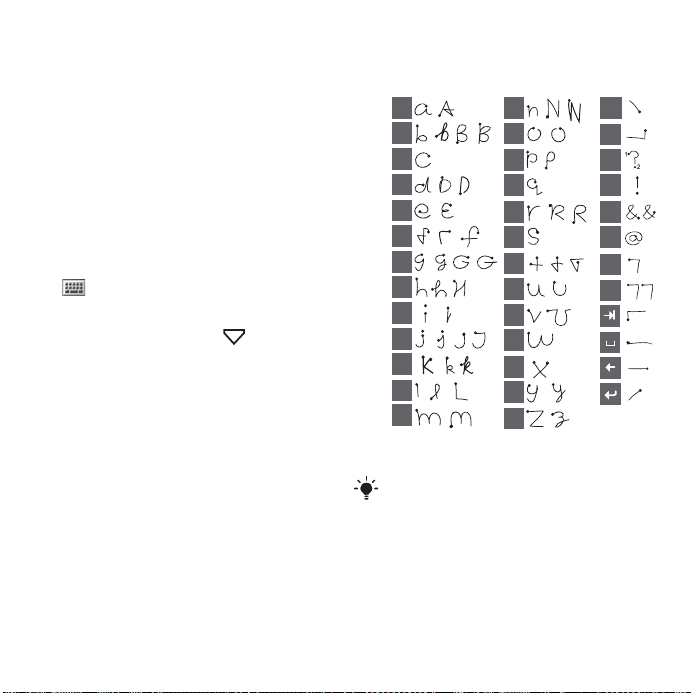
Dodatkowe znaki powiązane
z naciśniętym znakiem będą
wyświetlane w polu przededycyjnym
na górze ekranu.
Klawiatura ekranowa
Klawiatura ekranowa umożliwia
wybieranie znaków i symboli za
pomocą rysika. Można ustawić
klawiaturę ekranową do obsługi
różnych języków.
Korzystanie z klawiatury ekranowej
• Wybierz symbol klawiatury ekranowej
na pasku stanu.
Zmiana języka klawiatury ekranowej
• Wybierz kolejno opcje >
Ustawienia i wybierz język.
Rozpoznawanie pisma
Funkcja rozpoznawania pisma
przekłada ruchy wykonywane rysikiem
bezpośrednio na wyświetlaczu na
litery, cyfry lub inne znaki i wyświetla
je w postaci tekstu. Jest ona aktywna
tylko w miejscach, w których możliwe
jest wpisywanie tekstu.
Wpisywanie liter
• Małe litery należy pisać pod strzałką,
a duże na równi z nią.
a
b
c
d
e
f
g
h
2
1
i
2
2
1
1
j
1
2
k
l
m
Wpisywanie należy rozpocząć w punkcie
oznaczonym kropką.
n
o
p
q
r
2
1
s
1
t
2
u
v
w
1
x
y
z
.
,
?
1
!
2
&
@
'
"
2
This is the Internet version of the User's guide. © Print only for private use.
17Opis telefonu

Wpisywanie cyfr
• Cyfry należy wpisywać nad strzałką.
0
1
2
3
4
5
6
7
Wpisywanie liter akcentowanych
1Wpisz literę podstawową.
2 Wpisz akcent nad strzałką, aby
utworzyć literę akcentowaną.
Uzupełnianie tekstu
Funkcja uzupełniania tekstu może być
używana we wszystkich metodach
wprowadzania tekstu. Główne lub
następne proponowane słowo jest
wyświetlane w czasie pisania, kolejne
propozycje są natomiast
przedstawione w polu przededycyjnym
na górze wyświetlacza.
18 Opis telefonu
This is the Internet version of the User's guide. © Print only for private use.
8
9
+
*
/
\
(
)
=
.
,
lub
S
Włączanie uzupełniania tekstu
1 Wybierz kolejno polecenia Więcej >
Opcje tekstu.
2 Zaznacz pole wyboru, aby uaktywnić
zaawansowane uzupełnianie tekstu na
pasku stanu.
Zmiana pierwszego i drugiego języka
dla słownika uzupełniania
1 Wybierz kolejno polecenia Więcej >
Opcje tekstu i zaznacz pole wyboru
Uzupełnianie tekstu.
2 Wybierz opcję Pierwszy język lub
Drugi język.
3 Wybierz język z listy.
4 Wybierz polecenie Zapisz.
Edyt.tekst
W menu Więcej znajdują się funkcje
edycji tekstu, takie jak kopiowanie,
wycinanie i wklejanie.
Niektóre funkcje edycji tekstu są
dostępne tylko po zaznaczeniu tekstu.
Zaznaczanie tekstu przy użyciu rysika
• Przytrzymaj przez chwilę rysik na
końcu zaznaczanego fragmentu,
a następnie przeciągnij rysikiem przez
tekst.

Opcje tekstu
Istnieje możliwość utworzenia
własnego słownika za pomocą funkcji
Moje słowa, dodania symboli i zmiany
opcji tekstu w menu Więcej.
Dodawanie słów do słownika Moje
słowa
1 Wybierz kolejno polecenia Więcej >
Opcje tekstu > Moje słowa.
2 Wybierz polecenie Dodaj.
3 Wpisz nowe słowo i wybierz polecenie
Gotowe.
4 Wybierz polecenie Zapisz.
Dodawanie symbolu
1 Wybierz kolejno polecenia Więcej >
Opcje tekstu > Dodaj symbol, aby
otworzyć tablicę symboli i znaków
interpunkcyjnych.
2 Wybierz symbol, który chcesz dodać.
Włączanie funkcji automatycznego
wprowadzania wielkich liter
1 Wybierz kolejno polecenia Więcej >
Opcje tekstu.
2 Zaznacz pole wyboru, aby włączyć
funkcję automatycznego
wprowadzania wielkich liter.
This is the Internet version of the User's guide. © Print only for private use.
19Opis telefonu
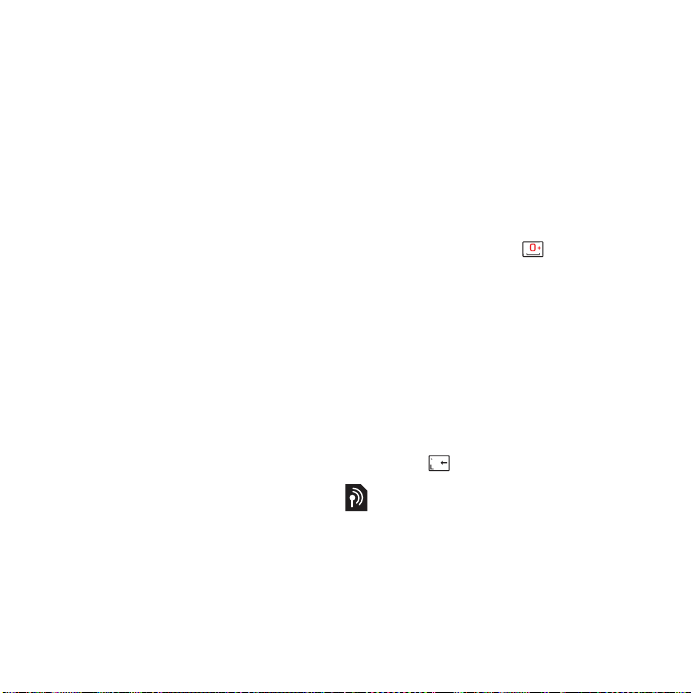
Połączenia
Sieci
Zasięg sieci
Aby możliwe było wykonywanie lub
odbiór połączeń, telefon musi
znajdować się w zasięgu sieci.
Sieć macierzysta
Po włączeniu telefon automatycznie
wybiera sieć macierzystą, jeśli
znajduje się w jej zasięgu.
Roaming
Jeśli sieć macierzysta nie znajduje się
w zasięgu, można użyć innej sieci,
która jest akceptowana przez danego
operatora. Jest to tzw. roaming.
Ustawienia sieci
Istnieje możliwość ustawienia
sposobu, w jaki telefon powinien
wybierać dostępną sieć poza
zasięgiem sieci macierzystej. W trybie
gotowości można znaleźć te
ustawienia w menu Menu główne >
Panel sterowania > Połączenia >
Sieci komórkowe.
Inicjowanie połączeń
Inicjowanie połączenia w trybie
gotowości
• Przy użyciu klawiatury wprowadź
numer telefonu (razem z numerem
kierunkowym) i wybierz polecenie
Połącz.
Inicjowanie połączenia
międzynarodowego
1 W trybie gotowości naciśnij
i przytrzymaj klawisz , aby
wprowadzić prefiks połączeń
międzynarodowych.
2 Wprowadź numer kierunkowy kraju,
numer kierunkowy (bez zera na
początku) i numer telefonu.
3 Wybierz polecenie Połącz.
Usuwanie znaków w czasie
wybierania numeru
• Podczas wprowadzania numeru
można usunąć znaki, naciskając
klawisz .
Ukrywanie lub wyświetlanie numeru telefonu
W czasie wybierania numeru można
użyć menu Więcej w celu określenia,
czy rozmówcy będzie prezentowany
numer telefonu.
20 Połączenia
This is the Internet version of the User's guide. © Print only for private use.
